Недоліки: немає перевірки пунктуації, підказки часто неправильні
Є ще люди, які навіть не здогадуються, що в сучасних браузерах є вбудована перевірка орфографії. У своєму відгуку я буду розглядати три найпоширеніших браузера - Mozilla Firefox, Opera, Google Chrome.
Перед тим, як почати розповідати про підключення даної можливості, хочеться відзначити деякі мінуси.
1. По-перше підказки, які видає браузер до неправильно написаного слова. Якщо людині здається все простим і він точно знає, чим замінити неправильне слово, то браузер про це може навіть і не здогадуватися. Але ця проблема скоріше часу. З кожним оновленням браузерів дана функція удосконалюється і рано чи пізно вона в переважній більшості випадків стане пропонувати правильні варіанти.
2. Йдемо далі - перевірка пунктуації в браузерах не передбачена. Пов'язано це швидше за все зі складністю реалізації такої функції. Проте, прогрес не стоїть на місці. Можливо, дуже скоро така можливість буде реалізована.
3. Деякі слова в браузерах написані правильно, але вони все-одно визначаються, як помилкові. Це специфічні терміни або ж ті слова, які ще невідомі браузеру.
Це були мінуси. Незважаючи на них, перевірка орфографії в браузері дуже корисна річ. Вона допомагає виправити не тільки помилки, але і прикрі помилки. Неправильне слово підкреслюється червоною лінією, яка змушує звернути увагу на помилку. Виглядає це приблизно так:
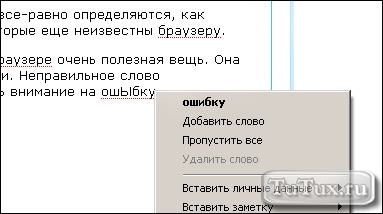
Тепер переходимо до головного питання. Нижче будуть представлені докладні керівництва щодо включення перевірки орфографії в різних браузерах.
Як включити перевірку орфографії в Opera?
Кількома по будь-якому полю введення правою кнопкою мишки. Відкривається діалогове вікно. Практичні в самому низу є пункт, який нас цікавить. Називається він "Перевіряти орфографію".

Ставимо галочку і насолоджуємося! Перевірка орфографії не проводиться? Тоді треба подивитися, чи є у вас потрібний словник.

У мене російський словник є. Тому і перевірка здійснюється. Якщо ж у вас його немає, тоді скористайтеся пунктом "Додати / видалити словники". Після завантаження потрібного словника перевірка орфографії почне працювати.
Зверніть увагу на те, що зараз Опера припинила випускати власні версії браузера. Вона повністю перейшла на платформу Google Chrome. Якщо у вашій Опері немає таких пунктів, які показані на малюнках вище, тоді переходите до керівництва по включенню перевірки орфографії в браузері Гугл Хром.
Як включити перевірку орфографії в Mozilla Firefox?
Принцип тут такий самий, як і в Опері. Натискаємо правою кнопкою миші по будь-якому полю введення. Знаходимо в меню пункт "Перевірка орфографії" і активуємо його.

Якщо ж браузер мозила не почала перевіряти орфографію, тоді треба перевірити наявність потрібного мови і при його відсутності, зробити додавання. Робиться це за допомогою пункту "Язикі-> Додати словники."

Як включити перевірку орфографії в Google Chrome?
У кульгавого за орфографію і словники відповідає один і той же пункт контекстного меню. Називається він "Параметри програми перевірки правопису". Щоб дістатися до нього і активувати функцію перевірки орфографії натискаємо правою кнопкою миші в будь-якому полі введення. З'являється ось таке меню.
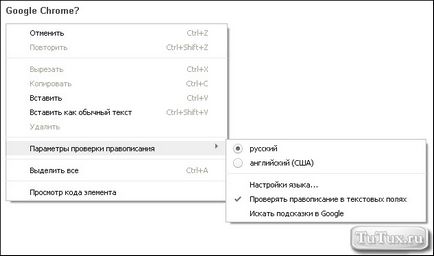
Верхня секція дозволяє вибрати потрібну мову. Нижня відповідає за включення / відключення перевірки і додавання / видалення словників (Налаштування мови.). Також в нижній секції є пункт "Шукати підказки в Google". Що це означає? Це означає, що помилково написане слово буде відправлено на сервер гугла, який у відповідь запропонує найбільш правильні підказки для виправлення. Якщо ж цю функцію не включати, то браузер Гугл Хром надасть вам ті варіанти виправлення, які є в викачаному словнику.
От і все! Як бачимо, включити перевірку орфографії в браузерах зовсім не складно. Принцип скрізь однаковий - "Включаємо перевірку і при потребі викачуємо потрібний словник". Сподіваюся мій відгук у вигляді невеликого керівництва був вам корисний. Не допускайте орфографічних помилок. Давайте разом робити російськомовний інтернет більш грамотним!